Comment ajouter une application au Smart Hub de votre téléviseur intelligent Samsung

Appuyer sur la touche Accueil de votre télécommande vous permet d’accéder au terminal intelligent (appelé Smart Hub en anglais) de votre téléviseur intelligent. C’est en quelque sorte l’écran d’accueil de votre téléviseur. Le terminal intelligent vous permet d’accéder rapidement au menu ou à différentes fonctionnalités de votre télévision (applications, sources, etc.). Vous pouvez y ajouter un raccourci vers votre application favorite pour y accéder facilement et rapidement.
Note : Les informations fournies concernent les téléviseurs intelligents vendus au Canada. Les options ou les paramètres disponibles peuvent être différents pour les appareils vendus dans les autres pays.
- Vous ne pouvez ajouter un raccourci à l’écran d’accueil de votre Smart Hub que si l'application est installée au préalable sur votre téléviseur.
- Certaines applications, en particulier celles qui vous permettent d’accéder à des services de diffusion en continu, nécessitent que votre téléviseur soit connecté à Internet pour en profiter.
- Appuyez sur la touche Accueil de votre télécommande (une icône représentant une maison est apposée sur cette touche) pour ouvrir le terminal intelligent (appelé Smart Hub en anglais) de votre téléviseur. Utilisez les touches directionnelles de votre télécommande pour sélectionner APPS (au bas de l’écran, à gauche).
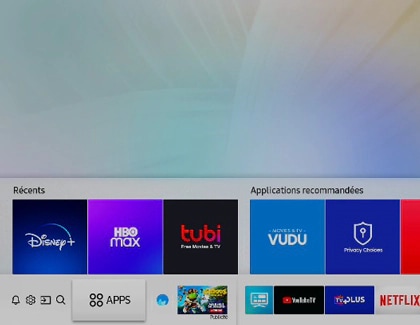
- Utilisez les touches directionnelles de votre télécommande pour sélectionner l’icône Paramètres (l’icône représente une roue dentée et se trouve en haut de l’écran, à droite).

- Utilisez les touches directionnelles de votre télécommande pour sélectionner la vignette correspondant à l’application que vous souhaitez ajouter à l’écran d’accueil de votre terminal intelligent. Une fois sélectionnée, appuyez deux fois sur la direction Bas de votre télécommande pour sélectionner Ajouter à l’accueil.
Note : L’option « Ajouter à l’accueil » sera grisée si l’application est déjà accessible à partir de l’écran d’accueil de votre terminal intelligent.
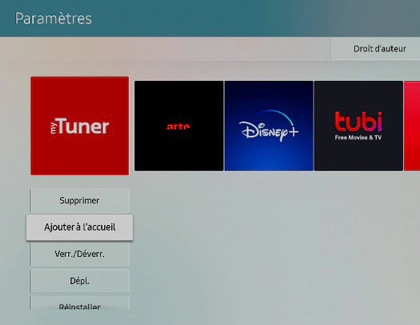
- Appuyez sur la touche Sélectionner de votre télécommande pour valider cette option.
- Utilisez les touches de direction Gauche ou Droite de votre télécommande pour pour placer le raccourci de l’application là où vous le souhaitez.
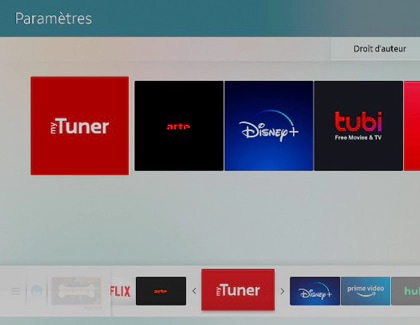
- Appuyez sur la touche Accueil de votre télécommande (une icône représentant une maison est apposée sur cette touche) pour ouvrir le terminal intelligent (appelé Smart Hub en anglais) de votre téléviseur. Utilisez les touches directionnelles de votre télécommande (Gauche ou Droite) pour sélectionner une application (au bas de l’écran).
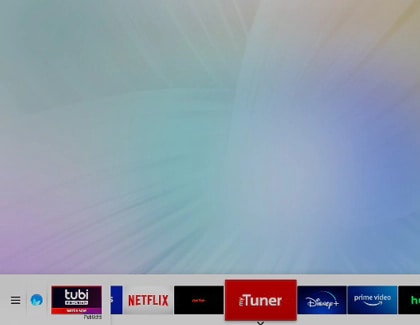
- Appuyez sur la touche Sélectionner de votre télécommande pour lancer l'application correspondante.
Merci pour votre avis
Veuillez répondre à toutes questions.
RC01_Static Content : This text is only displayed on the editor page
RC01_Static Content : This text is only displayed on the editor page